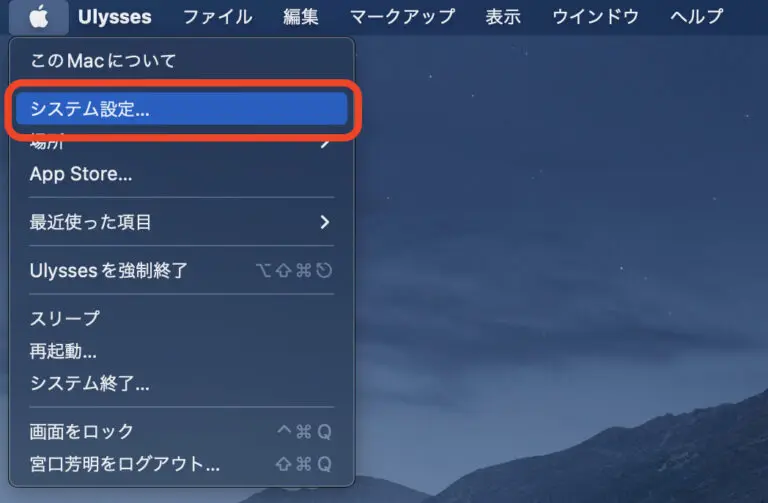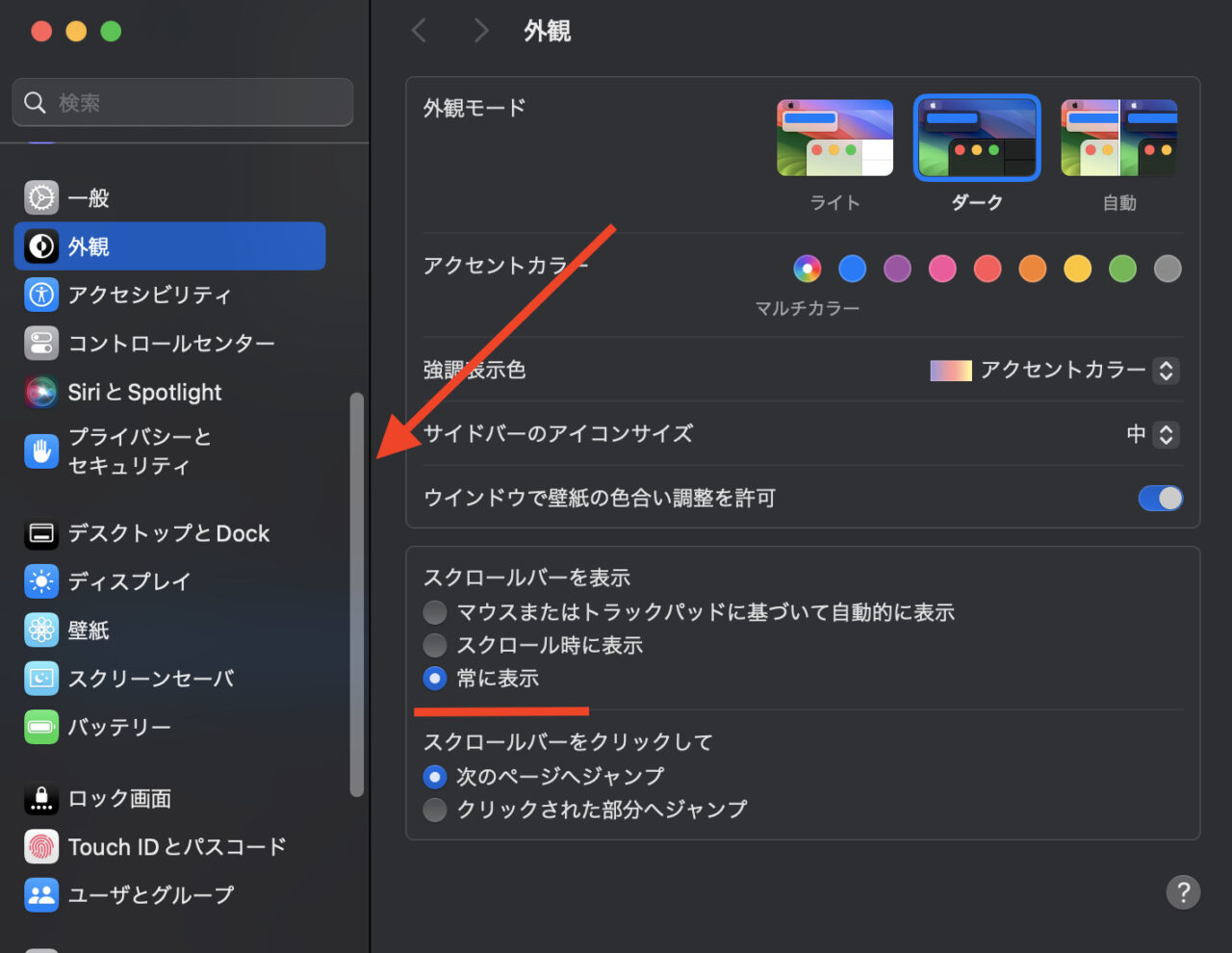本記事では、Mac でスクロールバーを常に表示させる方法についてご紹介します。これによって、ユーザーは画面がさらにスクロール可能かどうか、一目で把握することができます。
Mac においては、Finder、システム設定、Safari などでスクロールバーの表示方法を変更することができます。通常、スクロールバーはスクロール時にのみ表示され、これによって見た目がスッキリと保たれます。しかしこの設定では、ユーザーはページがさらにスクロールできるかどうかを判断するのが分かりにくいことがあります。そのため、スクロールバーを常に表示させることで、スクロール出来るか分からず困ることは減るはずです。
スクロールバーを常に表示する手順
- 画面上部のメニューバーにあるメニューバー左のアップルメニューから「システム設定」を開きます。

- システム設定の左メニューから「外観」を選択します。
- 「スクロールバーを表示」の項目で、「常に表示」を選択します。

これにより、スクロールバーが常に表示されるようになり、ユーザーはスクロールの必要性をすぐに確認できます。この機能は特に、長いドキュメントやウェブページを閲覧する際に役立ちます。